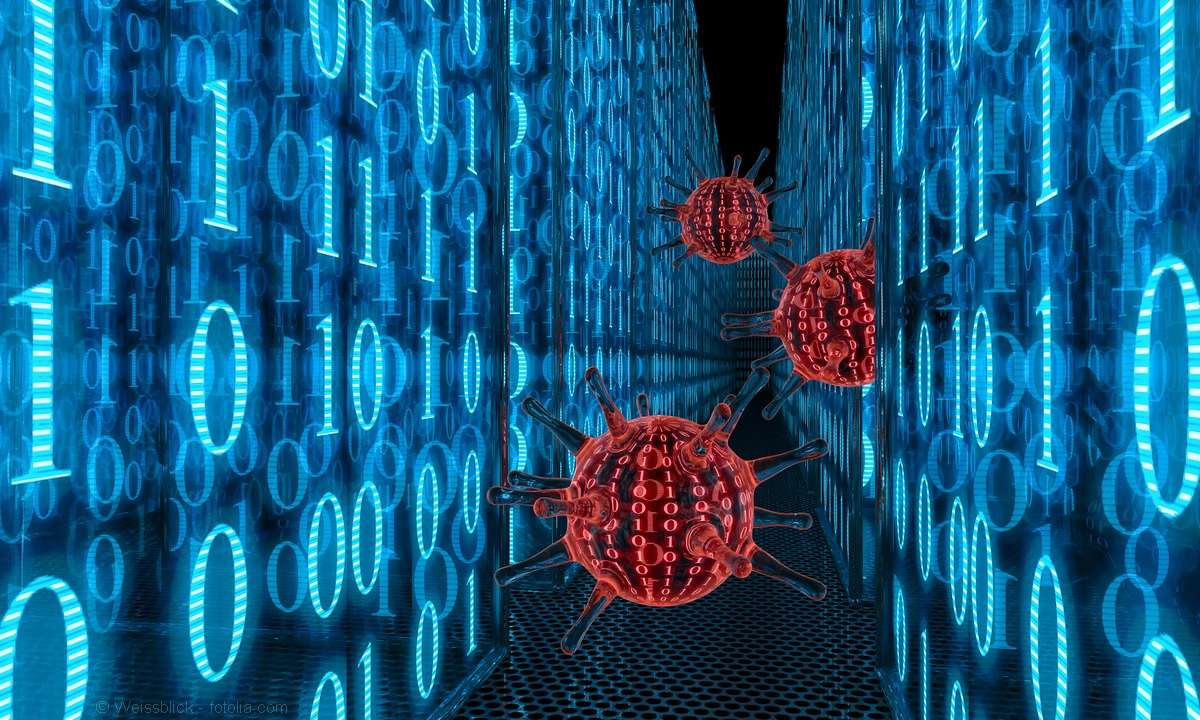Defekte des Motherboards
- Wenn der Rechner streikt: Tipps von den Profis
- Defekte des Motherboards
- Festplatten-Tod
- Fazit
Kaputt ist kaputt Gegen physikalische Defekte des Motherboards helfen BIOS-Einstellungen eher weniger - nur manchmal lassen sich defekte Bauteile durch geänderte Settings deaktivieren oder umgehen. Leider sind Mainboard-defekte keine Seltenheit. Abhilfe schafft nur der Ersatz. Häufiger Grund f�...
Kaputt ist kaputt
Gegen physikalische Defekte des Motherboards helfen BIOS-Einstellungen eher weniger - nur manchmal lassen sich defekte Bauteile durch geänderte Settings deaktivieren oder umgehen. Leider sind Mainboard-defekte keine Seltenheit. Abhilfe schafft nur der Ersatz. Häufiger Grund für den Tod der Hauptplatine sind gealterte Kondensatoren, überhitzte Spannungsregler und manchmal Kontakt-Probleme an Erweiterungsslots für Steckkarten oder Speichermodule.
Bevor Sie, gleichsam als Ultima Ratio, den Boardtausch vornehmen, sollten Sie andere Ursachen so weit wie möglich ausschließen. Versuchen Sie, das System im abgesicherten Modus zu booten. Gelingt das, können auch Treiberprobleme oder ein "zerschossenes" Betriebssystem vorliegen.
Um diesen Fall auszuschließen, laden Sie sich das ISO-Image einer freien Linux-Distribution (z.B. Debian, Fedora oder Ubuntu) herunter, brennen diese auf eine DVD und starten Linux ohne Installation von der DVD. Arbeitet der Rechner nun fehlerfrei, liegt die Ursache erfahrungsgemäß nicht beim Mainboard, sondern eher bei Treibern oder Ihrem Windows.
Läuft auch Linux nicht korrekt, entfernen Sie - mit Ausnahme der Grafikkarte - alle Steckkarten. Falls der Rechner danach wieder einwandfrei läuft, deutet das auf eine defekte Steckkarte bzw. Treiberprobleme hin. Hilft das nicht, trennen Sie alle unnötigen USB-Geräte vom Rechner. Mitunter können defekte USB-Geräte die Spannungsversorgung des Mainboards aus dem Tritt bringen.
Speichersorgen
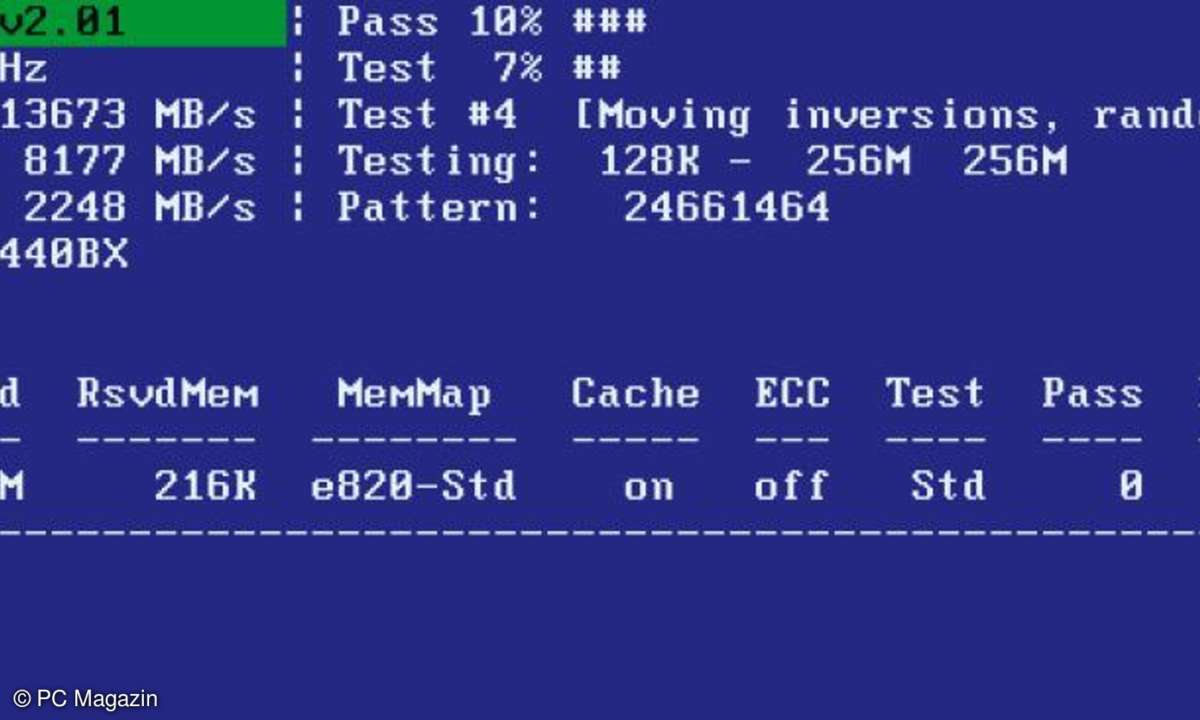
Bei gängigen Linux-Live-Distributionen findet sich im Bootmenü das Programm "Memtest". Memtest ist ein mächtiges und verlässliches Tool zur Prüfung des Arbeitsspeichers. Ein vollständiger Prüflauf erfordert aber einige Zeit. Das Freeware-Tool ist mehr oder weniger selbsterklärend. Liefert Memtest Fehler ist auf alle Fälle etwas im Argen. Zunächst sollten Sie die Speichertimings im BIOS-Setup überprüfen.
Viele moderne Boards übertakten in der automatischen Overcklocking-Einstellung den Speicher schon mal "auf Verdacht". Das kann gut gehen, muss aber nicht. Versuchen Sie es bei Speicherproblemen zunächst mit langsameren Timings. Gerne machen auch gemischte Module Probleme. Ganz ungünstig sind Module verschiedener Hersteller oder Bauart im Dual-Channel-Betrieb.
Aber auch auf zwei verschiedenen Speicher-Kanälen ist die Verwendung unterschiedlicher Speichermodule eine potenzielle Fehlerquelle. Als tückisch erweist sich defekter Speicher insofern, als er als einer der wenigen Defekte zu völliger Funkstille des Mainboards führen kann.
Ebenso wie bei einer defekten CPU ertönt dann weder der obligatorische kurze Piepton beim Starten, noch eine Reihe von Pieptönen als Fehlermeldung. Außer einem kurzem Anlaufen der Lüfter passiert nichts.
Piep-Show
Apropos Piep-Code: Erklingt eben dieser merkwürdige Morsecode aus dem Gehäuse-Lautsprecher, hilft ein Blick in das Handbuch des Mainboards weiter. Hier sollten zum Piep-Code (z.B. ein mal lang, zwei mal kurz) die entsprechenden Fehlbeschreibungen zu finden sein. Klar, dass das nur funktioniert, wenn am Mainboard-Anschluss ein Lautsprecher hängt. Besondere Beachtung verdient der Code für eine nicht korrekt erkannte Grafikkarte.
Gerade bei preiswerten Rechnergehäusen kann es vorkommen, dass die Grafikkarte nicht zuverlässig und satt in ihrem Steckplatz sitzt. Manchmal ist aber auch der Steckplatz selbst das Problem. Hier können Sie die Grafikkarte testweise in einen anderen Slot - so auf dem Board vorhanden - einsetzen.
Schlechte Karten
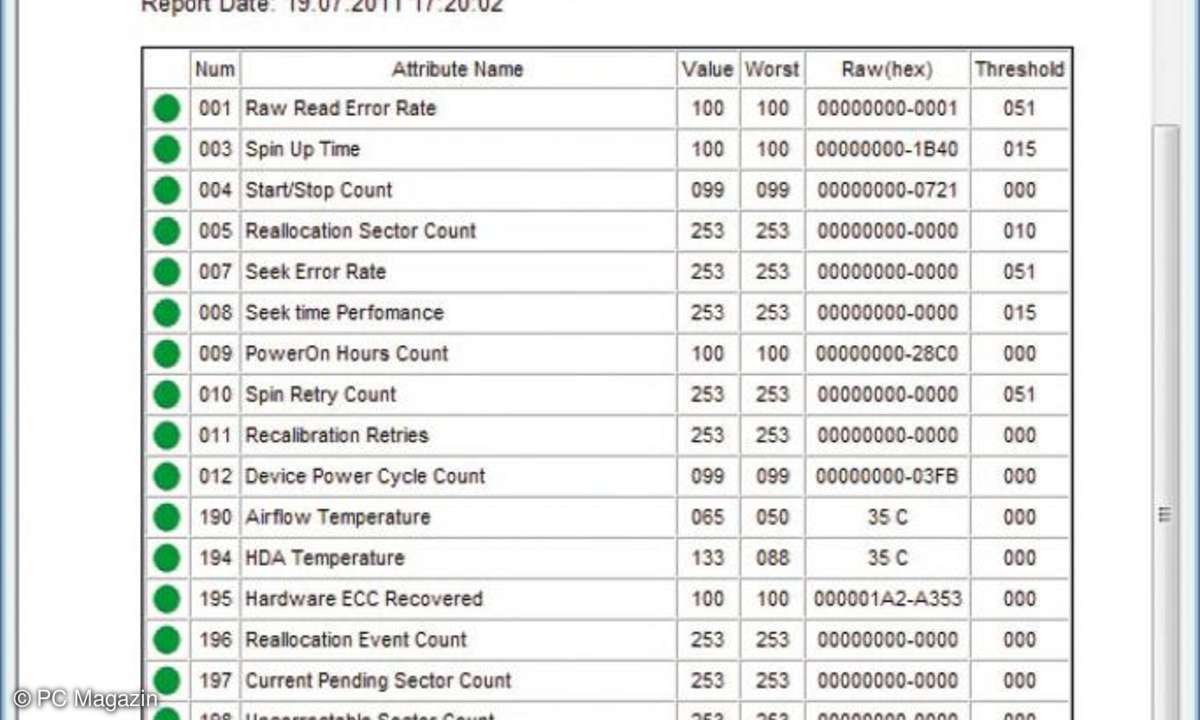
Nicht selten ist es aber auch die Grafikkarte selbst, die zu Kalamitäten führt. Ein deutliches Indiz für Grafikkarten-Probleme ist ein Absturz in der Endphase des Betriebssystem-Starts, kurz bevor die Begrüßungsmeldung erscheint. In dem Fall sollten Sie zunächst versuchen, das System im abgesicherten Modus zu starten. Gelingt der Start, entfernen Sie den Grafikkartentreiber ("Systemsteuerung" -> "Programme und Funktionen" bzw. "Software" bei Win XP). Starten Sie das System neu.
Nun sollte Windows wieder starten, wenn auch mit Standard-VESA-Treiber. Laden Sie sich den neuesten Grafikkarten-Treiber beim Hersteller des Grafikkarten-Chips (AMD, Nvidia, Intel). Tritt trotz frisch installierten Treibern das Problem wieder auf, weist das auf einen Defekt der Grafikkarte hin.
Treten Probleme nur bei vereinzelten Anwendungen - vornehmlich Spielen - auf, sollten Sie ebenfalls zunächst die aktuellsten Treiber einspielen. Zudem kann es bei vereinzelten Anwendungen zu Unverträglichkeiten kommen. Oft hilft erst der passende Patch des Spieleherstellers. Manchmal hilft auch gar nichts. Zudem sollten Sie thermische Probleme und mangelnde Stromzufuhr in Betracht ziehen. Doch davon später mehr.